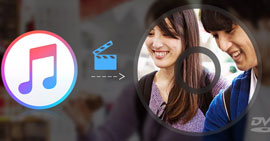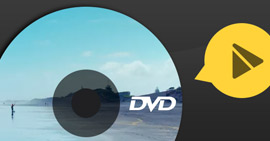PCでDVD-VRを再生するソフト一覧
DVD-VRはCPRMがつけるため、CPRM を解除できるDVDプレーヤを利用する必要があります。。また、DVD-VRとDVD-Videoの間にどんな違いがありますか?ここでは、DVD-VRを再生できるソフトや方法を紹介します。
VRモードは、テレビ録画などリアルタイムでDVDに記録し、記録後にも自由に編集・操作ができるように作られた規格で記録するモードです。テレビ録画などで便利に使えるようビデオモードでの不便な点が解消されています。でも、VRモードで録画されたDVD-VRはCPRMがつけてあるため、普通のDVDより専用のDVDプレーヤを利用する必要があります。ここでは、VRモードで録画されたDVD-VR を再生できる方法を紹介します。

DVD-VR 再生
DVD-VRを再生できるソフト
1. Aiseesoft ブルーレイプレーヤー
今日は、CPRMを解除できるAiseesoft ブルーレイプレーヤーというソフトを皆さんにシェアしたいです。このDVD-VR 再生ソフトはブルーレイディスクを再生できるのみでなく、DVD-VRもサポートでき、MP4、MTS、MKV、AVIなど多くの動画を再生でき、特に、HD 動画、4K動画も流暢に再生でき、確実に強力です。では、下記の操作手順によって、DVD-VRの動画ファイルの再生を簡潔にご説明いたします。
先ずは、このDVD-VR 再生を無料ダウンロード、インストールして、実行します。Macのご利用者なら、Macバージョンをご利用ください。
ステップ 1DVD-VR動画をロード
インターフェースの「ファイルを開く」ボタンをクリックして、ローカルから再生しようとするDVD-VR動画を選択します。ロードされた途端に、DVD-VRを再生することができます。
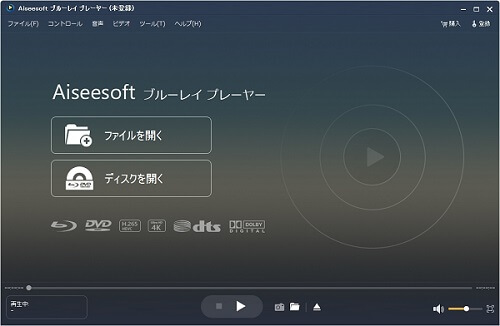
DVD-VRを追加
ステップ 2再生画面を設定
DVD-VRを再生する途中、インターフェースのツールバーから「ビデオ」タブをチェックして、再生画面を設定できます。例えば、全画面表示/復元、半分サイズ、通常サイズ、2倍サイズ、画面サイズに合わせるなど幾つかの画面を設定できます。
ステップ 3DVD-VRの再生効果を調整
インターフェースのツールバーの「ツール」 - >「効果」タブをクリックして、色相、輝度、飽和度、コントラスト、ガンマなどを調整できます。
ステップ 4スナップショット
再生しているDVD-VR動画のシーンに興味があれば、インターフェースの真下にあるカメライメージのアイコンをクリックしてスナップショット撮れます。その後ろのフォルダにチェックを入れれば、撮ったスナップショットを見つけられます。または、「ツール」 - >「環境設定」からスナップショットの出力フォルダ、フォーマットを設定可能です。
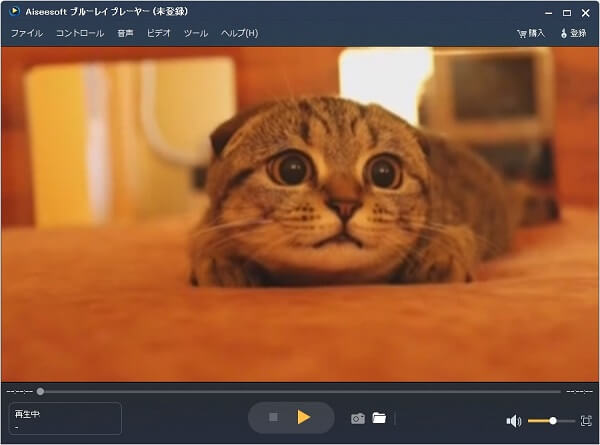
DVD-VR動画を再生
2.PowerDVD
VRフォーマットで録画したDVDディスクをパソコンで再生するには、もう一つのソフトがあります。つまり、VRモード・CPRM再生に対応したPowerDVDです。
PowerDVDはパソコン用のマルチメディアプレーヤーで、市販・レンタルしたDVD、Blu-rayディスク、BS デジタル・地デジ放送などを録画したディスク、HEVC/H.265/MP4/AVIなどのマルチメディアファイルを再生することができます。それに、360 度 VR 映像、VRオーディオ、HDR 映像の再生にも対応しています。斬新したパソコン用再生ソフトで、益々多くの注目を浴びています。

3. Windows DVDプレーヤー
Windows DVDプレーヤーはMicrosoftが開発したDVD再生ソフトとして、市販DVDやブルーレイ、自作DVDやブルーレイを簡単に再生できます。DVD-VRを再生する途中、インタフェースの真下にあるスライダーやボタンによって、一時停止、早送り、前にスキップ、次にスキップなどの操作が可能です。
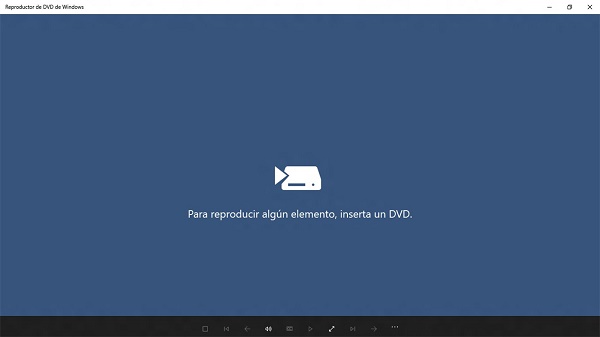
Windows DVDプレーヤー
DVD-VRとDVD-Videoの違い
DVDには、録画方式により「DVD-Video」と「DVD-VR」の二種類に大きく分けられます。
DVD-Video
DVD-Video作成時に使用できるディスクはDVD-R、DVD-RWです。DVD-Videoフォルダの形式についてパソコンでDVDディスクの中身を見ると「VIDEO_TS」フォルダと「AUDIO_TS」フォルダの二つができます。
その特徴として、市販のDVDと同じ方式ですが、その映像は「通常」編集できません。またそのディスクに新たな映像の追記はできません。ビデオモードで作成したDVDは、一般的に普及したDVDプレーヤーで、市販のDVDと同じように再生が可能であり汎用性が高い。
DVD-VR
DVD-Video作成時に使用できるディスクはCPRM対応 DVD-R、CPRM対応のDVD-RWです。DVD-VRフォルダの形式はDVD_RTAVフォルダが作成されます。 その特徴として、主にTV録画用の方式です。DVDデッキで編集可能です。またそのディスクに新たな映像が追記ができます。
VRモードで作成したDVDは、VRモードに対応したデッキでしか再生できません。またPCで再生する場合は、CPRM※に対応したプレーヤーソフトが必用な為汎用性に欠ける。
VRモードは、主にTV番組を録画するためのモードになりますが、ビデオカメラのビデオをデッキで編集しDVDに焼く際にも、DVDを追記可能な場合はVRモードでDVDが作成されることがあります。
以上はDVD-VRを再生するときに利用できるソフトです。CPRMがつけたDVD-VRディスクをパソコンのブルーレイプレーヤーソフトを直接に再生するには、ぜひDVD-VRに対応するプレーヤーソフトを使用してください。
DVD-VR 再生についてのFAQ
Q:Windows DVDプレーヤーは無料で使用できますか。
A:このソフトは7日間の無料試用版 (Windows 10 Anniversary Update が必要である)を使用できます。ただし、無料試用版では映画を視聴することはできません。
Q:DVD-VRはカーナビAVIC-HRZ099/HRZ088/HRV022/HRV011で再生できますか。
A:できるはずです。AVIC-HRZ099/HRZ088/HRV022/HRV011はDVD-R/RWのVRモード再生、CPRMに対応し、地上デジタル放送などの番組を録画したDVD-R/RWディスク再生が可能です。
Q:5KPlayerはDVD-VRを再生できますか。
A:できるはずです。これはVRモードに対応できるDVD再生ソフトです。